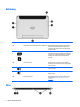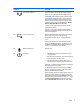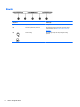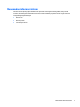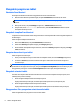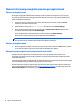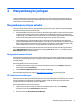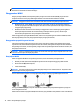User Guide (Windows Embedded)
3 Menyambung ke jaringan
Tablet ini dapat dibawa ke manapun Anda pergi. Bahkan saat di rumah, Anda dapat menjelajahi dunia dan
mengakses informasi dari jutaan situs Web menggunakan tablet dan sambungan jaringan nirkabel. Bab ini
akan membantu Anda melakukannya.
Menyambung ke jaringan nirkabel
Teknologi nirkabel mentransfer data melalui gelombang radio, bukan kabel. Tablet ini mungkin dilengkapi
satu atau beberapa perangkat nirkabel berikut:
●
Perangkat WLAN (jaringan area lokal nirkabel)—Menyambungkan tablet ke jaringan area lokal nirkabel
(umumnya disebut dengan jaringan Wi-Fi, LAN nirkabel, atau WLAN) di perkantoran, di rumah, dan di
tempat umum, seperti bandara, restoran, kedai kopi, hotel, dan kampus. Dalam WLAN, setiap perangkat
selular nirkabel pada tablet akan berkomunikasi dengan router atau titik akses nirkabel.
●
Perangkat Bluetooth—Membuat PAN (jaringan area pribadi) untuk menyambung ke perangkat lain
yang mendukung Bluetooth, misalnya komputer, ponsel, printer, headset, speaker, dan kamera. Dalam
PAN, setiap perangkat berkomunikasi langsung dengan perangkat lain, dan perangkat tersebut relatif
harus berdekatan satu sama lain—biasanya dalam jarak 10 meter (kira-kira 33 kaki).
Untuk informasi lebih lanjut tentang teknologi nirkabel, lihat informasi dan link situs web yang disertakan
dalam Help and Support (Bantuan dan Dukungan). Dari layar Start (Mulai), ketik help (bantuan), lalu pilih
Help and Support (Bantuan dan Dukungan).
Menggunakan kontrol nirkabel
Melalui Network and Sharing Center (Pusat Jaringan dan Berbagi), Anda dapat mengkonfigurasi sambungan
atau jaringan, menyambung ke jaringan, mengatur jaringan nirkabel, serta mendiagnosis dan memperbaiki
masalah jaringan.
Untuk menggunakan kontrol sistem operasi:
1. Sapukan jari dari tepi kanan layar sentuh untuk menampilkan charm, sentuh Settings (Pengaturan),
dan kemudian sentuh Control Panel.
2. Sentuh Network and Sharing Center (Pusat Jaringan dan Berbagi).
Untuk mengakses Dukungan HP, kunjungi
http://www.hp.com/support, lalu pilih negara Anda.
HP Cloud Connection Manager
HP Cloud Connection Manager (HPCCM) adalah utilitas klien yang memungkinkan administrator thin client HP
untuk mengkonfigurasi pengaktifan otomatis klien desktop virtual dan sambungan yang dimulai saat
pengguna standar (non-administrator) log in ke Windows.
Untuk membuka HP Cloud Connection Manager:
1. Sapukan jari dari tepi kanan layar sentuh untuk menampilkan panel charm, sentuh Settings
(Pengaturan), lalu sentuh Control Panel (Panel Kontrol).
2. Di Panel kontrol, klik HP Cloud Connection Manager.
Menyambung ke jaringan nirkabel 11